কখনও কখনও এটি ঘটে যে আপনি ভুলভাবে আপনার প্রয়োজনীয় ফাইলগুলি মুছে ফেলেছেন। উদাহরণস্বরূপ, এই জাতীয় ফাইলগুলি অডিও বা ভিডিও রেকর্ডিং ছিল। এই রেকর্ডগুলি পুনরুদ্ধার করা আপনার পক্ষে কঠিন হবে না, tk। বিস্তৃত ওয়ার্ল্ড ওয়াইড ওয়েবে অনেকগুলি মাল্টিমিডিয়া ফাইল রয়েছে। তবে দস্তাবেজগুলি এবং প্রতিবেদনগুলি কী যা আপনার কাছে মূল্যবান। এই ক্ষেত্রে, তথ্য পুনরুদ্ধারের প্রোগ্রামগুলি উদ্ধার করতে পারে।

এটা জরুরি
হার্ড ডিস্ক ডেটা পুনরুদ্ধার সফ্টওয়্যার।
নির্দেশনা
ধাপ 1
এই ব্যবসায়ের সর্বাধিক গুরুত্বপূর্ণ বিষয় হ'ল কম্পিউটারে কোনও কাজ বন্ধ করা। আপনি যখন ফাইলগুলি মুছবেন, সেগুলি কেবল ওভাররাইট করা হবে, তবে আপনি যেমন ভাবেন তেমন মুছে ফেলা হয় না। আপনি যদি ডিস্কের ফাঁকা জায়গার তথ্যটি লক্ষ্য করেন তবে দেখতে পাবেন যে এতে একটি নির্দিষ্ট পরিমাণ মুক্ত স্থান রয়েছে। দেখা যাচ্ছে যে হার্ড ড্রাইভটি প্রতিনিয়ত তথ্যে ভরা থাকে তবে আপনি মুছে ফেলা অপ্রয়োজনীয় তথ্য কেবল অদৃশ্য হয়ে যায়। অতএব, বিশেষায়িত প্রোগ্রামগুলি ব্যবহার করে আপনি 99% মুছে ফেলা ফাইলগুলি পুনরুদ্ধার করতে পারবেন। এটি কেবলমাত্র এই শর্তে সম্ভব যে এগুলি মুছে ফেলার পরে, হার্ড ডিস্কে ফাইলগুলি (ফোল্ডার এবং নথিগুলি তৈরি এবং মুছে ফেলার) সাথে কোনও অপারেশন হয়নি। যত তাড়াতাড়ি আপনি খুঁজে পেয়েছেন যে প্রয়োজনীয় ফাইলগুলি অনুপস্থিত রয়েছে, নিম্নলিখিত পদক্ষেপ গ্রহণ করুন:
- আপনি এই মুহুর্তে যা কাজ করেছিলেন তা বাতিল করুন;
- মোছা ফাইল পুনরুদ্ধার করতে একটি বিশেষ প্রোগ্রাম ইনস্টল করুন;
- তাদের পুনরুদ্ধারের পরে, আপনি নিজের কাজটি আবার শুরু করতে পারেন।

ধাপ ২
আসুন ডেটা পুনরুদ্ধারের জন্য ওন্ট্রাক ইজি রিকভারি ইউটিলিটিটি ব্যবহার করি। এই বহুমুখী প্রোগ্রামটি এর সরলতা এবং বিস্তৃত সেটিংসের দ্বারা পৃথক করা হয়েছে। প্রোগ্রামে যান, এটি স্বয়ংক্রিয়ভাবে আপনার ডিস্কগুলি স্ক্যান করা শুরু করবে। ফাইলটি মুছে ফেলা ডিস্কটি নির্বাচন করুন, "পরবর্তী" ক্লিক করুন। প্রদর্শিত উইন্ডোতে, প্রোগ্রামটি ডিস্কের ফাইল সিস্টেমটি স্বয়ংক্রিয়ভাবে সনাক্ত করে, আপনি এটি "উন্নত বিকল্পগুলি" বোতামে ক্লিক করে ব্যক্তিগতভাবে সেট করতে পারেন। এর পরে, আবার "নেক্সট" ক্লিক করুন, সম্প্রতি মুছে ফেলা ফাইলগুলির জন্য অনুসন্ধান শুরু হবে। গভীর স্ক্যানের পরে, আপনি ফলাফলগুলি দেখতে পাবেন: এই উইন্ডোটিতে আপনি যে সমস্ত ফাইল দেখেন সেগুলি পুনরুদ্ধার করা যায়। এটি করতে, আপনি সরঞ্জামদণ্ডের বোতামগুলি ব্যবহার করতে পারেন বা ফাইলের প্রসঙ্গ মেনুতে আইটেমগুলির মধ্যে একটি নির্বাচন করতে পারেন।
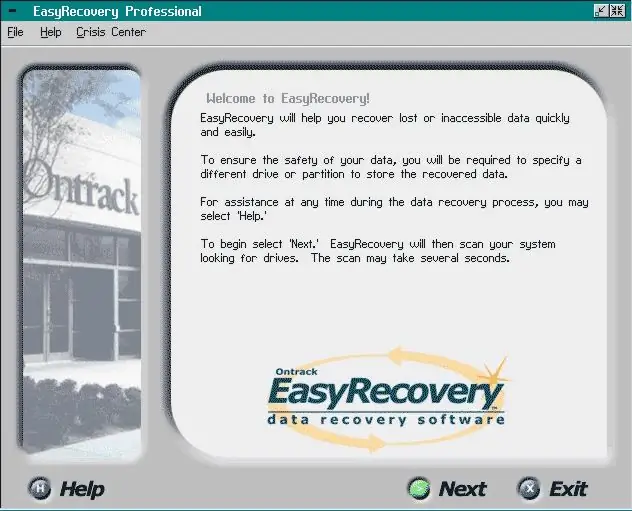
ধাপ 3
এছাড়াও এই প্রোগ্রামে, হার্ড ডিস্কে অপারেটিং সিস্টেমের অভাবে ডেটা পুনরুদ্ধার করার ক্ষমতাটি কার্যকরভাবে প্রয়োগ করা হয়েছে। এটি করার জন্য, আপনাকে একটি বুটেবল ফ্লপি ডিস্ক তৈরি করতে হবে, এই জাতীয় ফ্লপি তৈরি করার ক্ষমতা কেবল একটি চলমান কম্পিউটারে বিদ্যমান। মেনু শুরু করুন - প্রোগ্রামগুলি - সহজ পুনরুদ্ধার - জরুরী বুট ডিস্কেট তৈরি করুন। কম্পিউটারটি পুনরায় চালু করুন, কীবোর্ডের "ডেল" বোতাম টিপুন, বিআইওএস-এ, ফ্লপি ডিস্ক (ফ্লপি), "এফ 10" থেকে বুটটি নির্বাচন করুন। রিবুট করার পরে, ফ্লপি ডিস্কটি লোড হবে, এখন আপনি আপনার প্রয়োজনীয় ফাইলগুলি পুনরুদ্ধার করতে পারেন।






